华为手机截图功能
华为手机截图功能多样,可同时按电源键与音量下键截屏,也能通过智能截屏设置手势截取,还可使用控制中心快捷操作,满足不同场景需求。
华为手机提供了多种便捷的截图方式,以下是详细说明:
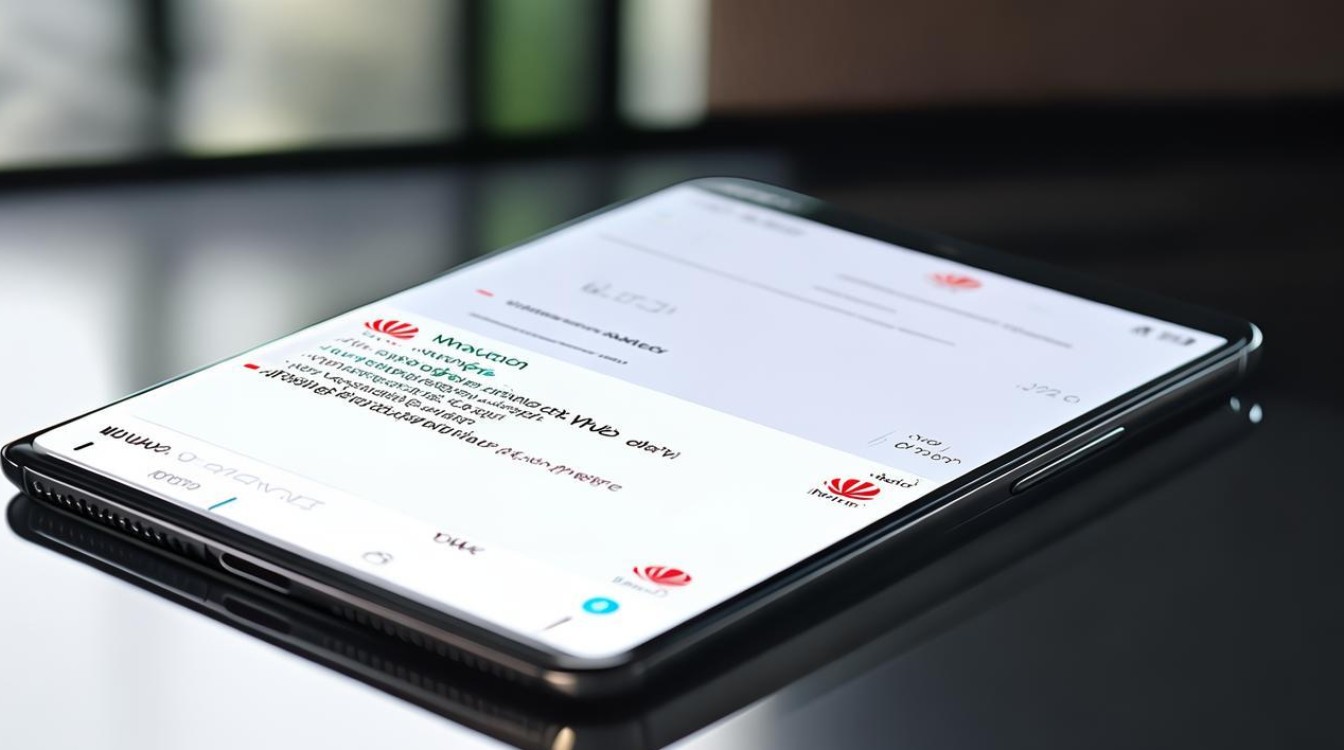
基本截屏方法
| 方式 | 操作步骤 | 说明 |
|---|---|---|
| 电源键+音量下键 | 同时按住手机右侧的电源键和下方的音量下键约1-2秒 | 最传统的截屏方式,适用于所有华为机型,可截取当前屏幕画面。 |
| 通知栏快捷按钮 | 下拉通知栏,点击“截屏”图标 | 需确保通知栏中已显示该按钮,若被隐藏,可通过右上角编辑按钮调整显示。 |
智能截屏(需开启设置)
-
指关节双击截屏
- 操作:单指关节快速双击屏幕。
- 设置路径:进入【设置】>【智能辅助】>【手势控制】>【智能截屏】,开启此功能。
- 适用场景:快速全屏截图,无需依赖物理按键。
-
指关节画图形截局部
- 操作:单指关节轻敲屏幕后,绘制封闭图形(如圆形、方形)。
- 编辑功能:截图后可调整图形形状或位置。
- 适用场景:捕捉屏幕特定区域,如聊天记录、文章段落。
-
指关节画“S”截长图
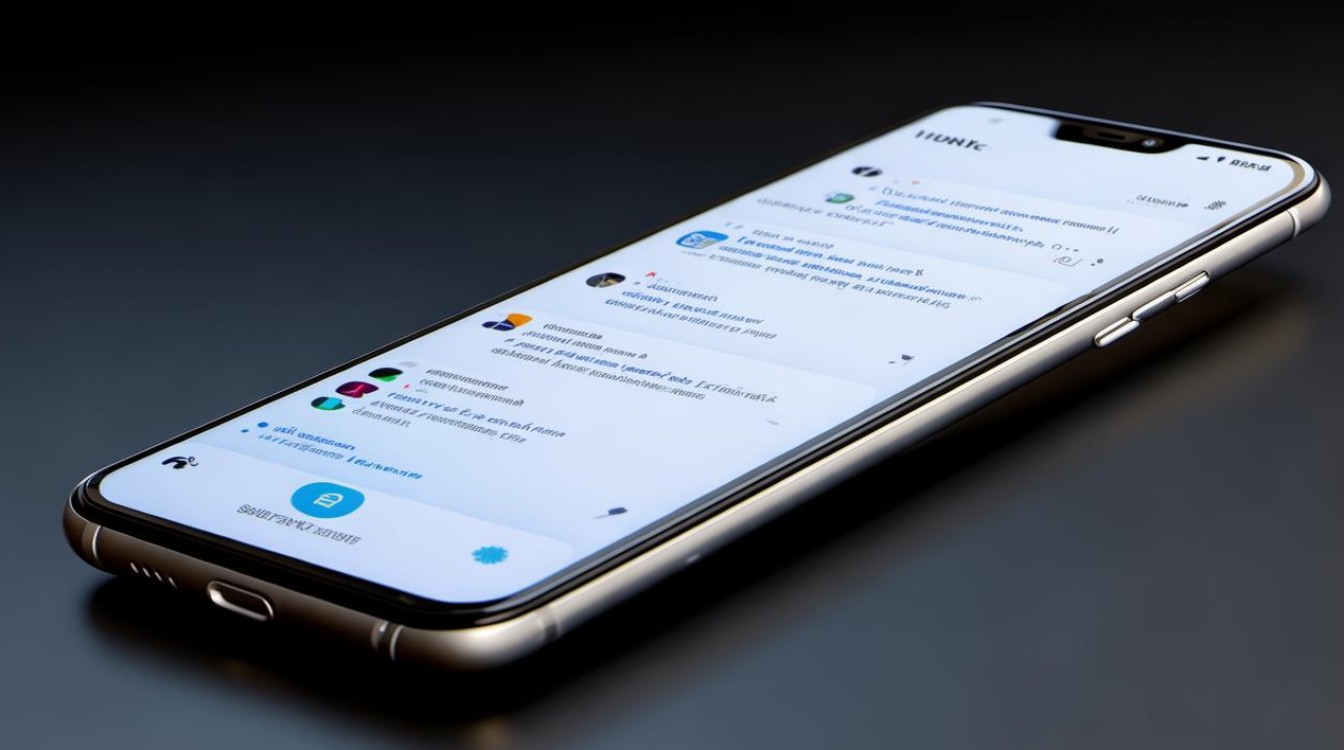
- 操作:单指关节在屏幕上停顿后,画“S”形。
- 前提:需开启【智能截屏】功能。
- 适用场景:截取网页、聊天记录等超长内容,自动生成滚动长图。
其他高级功能
-
语音截屏
- 操作:唤醒小艺助手(如说“小艺小艺,截屏”),或通过语音指令“截屏”直接触发。
- 适用场景:双手不便时,通过语音快速完成截图。
-
定时截屏
- 操作:在控制中心长按“截屏”图标,选择延时时间(如3秒),系统自动完成截图。
- 适用场景:需要准备页面后再截屏,如展示动态效果。
相关问题与解答
-
问题:部分华为机型通知栏没有“截屏”按钮,如何解决?

- 解答:下拉通知栏后,点击右上角的编辑按钮(铅笔图标),将“截屏”拖动到常用工具栏即可。
-
问题:指关节截屏功能无法使用,可能是什么原因?
- 解答:需检查是否开启【智能截屏】功能(路径:设置>智能辅助>手势控制>智能截屏),若已开启仍无效,可能是贴膜过厚或屏幕保护玻璃影响触控识别,建议清洁屏幕或更换贴膜。
版权声明:本文由环云手机汇 - 聚焦全球新机与行业动态!发布,如需转载请注明出处。



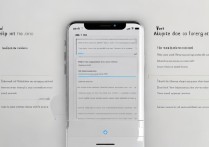


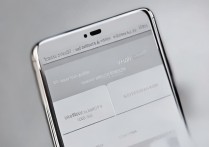





 冀ICP备2021017634号-5
冀ICP备2021017634号-5
 冀公网安备13062802000102号
冀公网安备13062802000102号